Ubuntu 16.04 Server 版安装过程图文详解
进入系统安装的第一个界面,开始系统的安装操作。每一步的操作,左下角都会提示操作方式!!
1.选择系统语言-English
2.选择操作-Install Ubuntu Server
3.选择安装过程和系统的默认语言-English
4.选择区域-other
5.选择亚洲-Asia
6.选择国家-China
7.选择字符集编码-United States
8.是否扫描和配置键盘,选择否-No
9.选择键盘类型-English (US)
10.选择键盘布局-English (US)
11.配置网络,因为内网没开DHCP ,暂时等装完系统在进行配置
12.设置主机名称(自行设置,这里我设置为“ubuntu”)-Continue
13.设置用户全名(这里为“myuser”)-Continue
14.设置登录账号(这里为“myuser”)-Continue;
15.设置登录密码(空格选择“Show Password in Clear”可以显示密码)-Continue;
16.重复上一步设置的登录密码-Continue;
17.是否加密home文件夹,选择否-No
18.选择分区方式(分区向导-使用整个磁盘)-“Guided - use entire disk and set up LVM”
19.选择要分区的磁盘(这里只有一块)
20.是否将变更写入磁盘,选择是-Yes
21.磁盘分区选择NO,这里要把boot分区给删了
22.选择/boot回车-delete the partition
23.完成分区
24.选择Yes
25.选择升级方式,No automatic updates
26.选择要安装的软件,多加一个OpenSSH Server
27.是否安装GRUB引导程序,选择是-Yes
28.完成安装,选择下一步-Continue
29.系统安装完会自动启动主机,然后输入设置好的登录账户和密码就可以开始使用了
配置root密码
sudo passwd root
切换用户root:
# su -
配置网卡
ifconfig查看网络接口名称
ip add list
vim /etc/network/interfaces
刷新网络:
sudo ip addr flush eno1
sudo systemctl restart networking
__EOF__
本文链接:https://www.cnblogs.com/weijie0717/p/12370938.html
关于博主:评论和私信会在第一时间回复。或者直接私信我。
版权声明:本博客所有文章除特别声明外,均采用 BY-NC-SA 许可协议。转载请注明出处!
声援博主:如果您觉得文章对您有帮助,可以点击文章右下角【推荐】一下。您的鼓励是博主的最大动力!

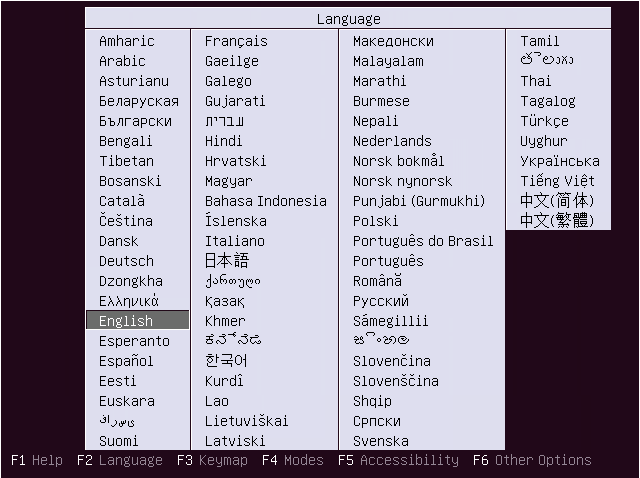
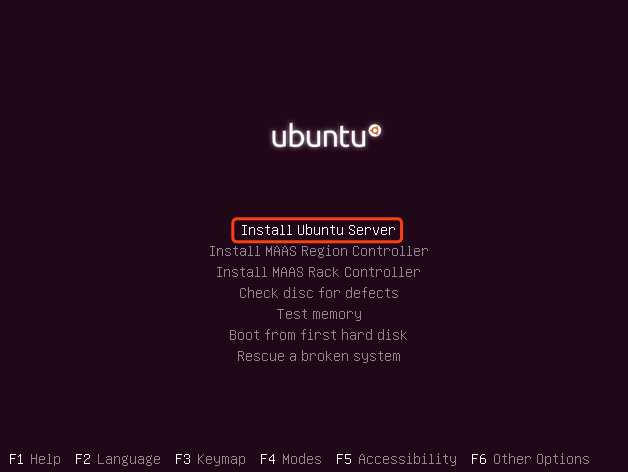
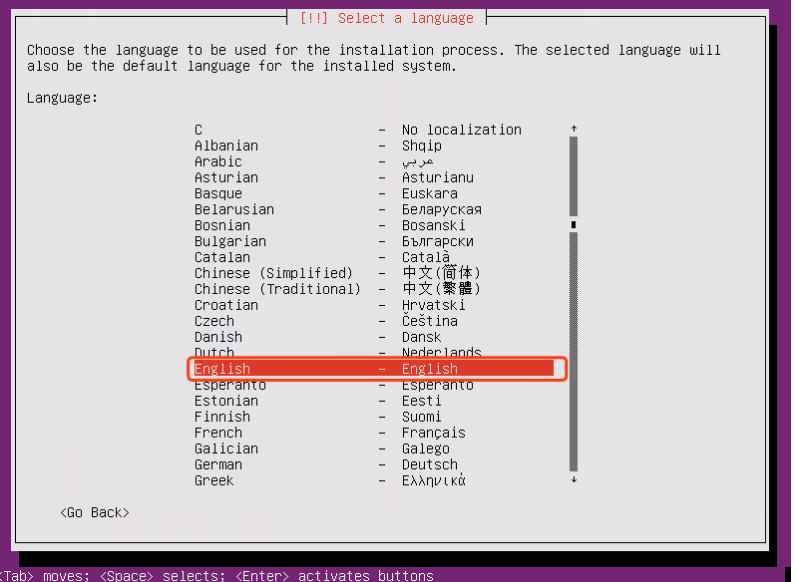
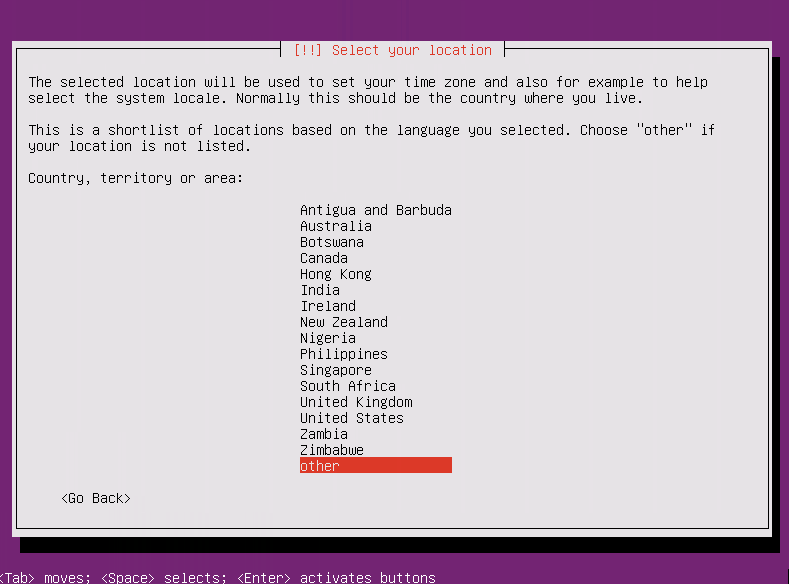
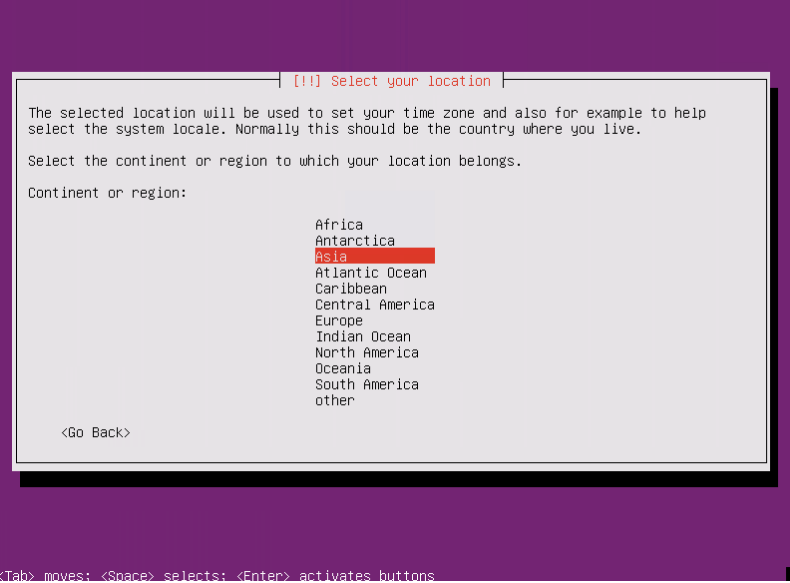
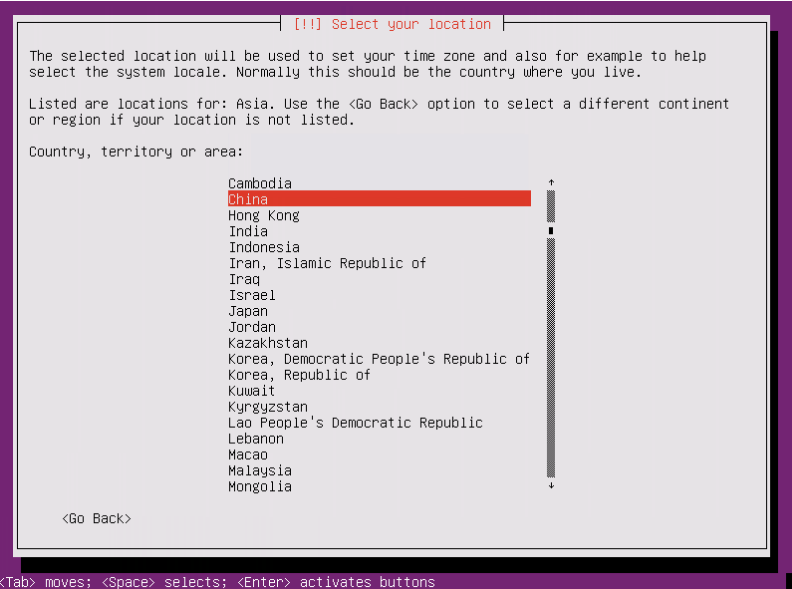
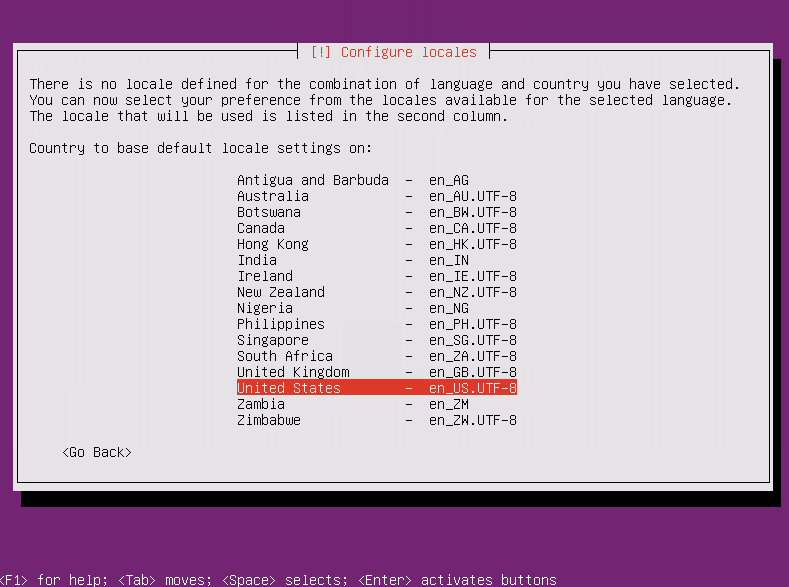
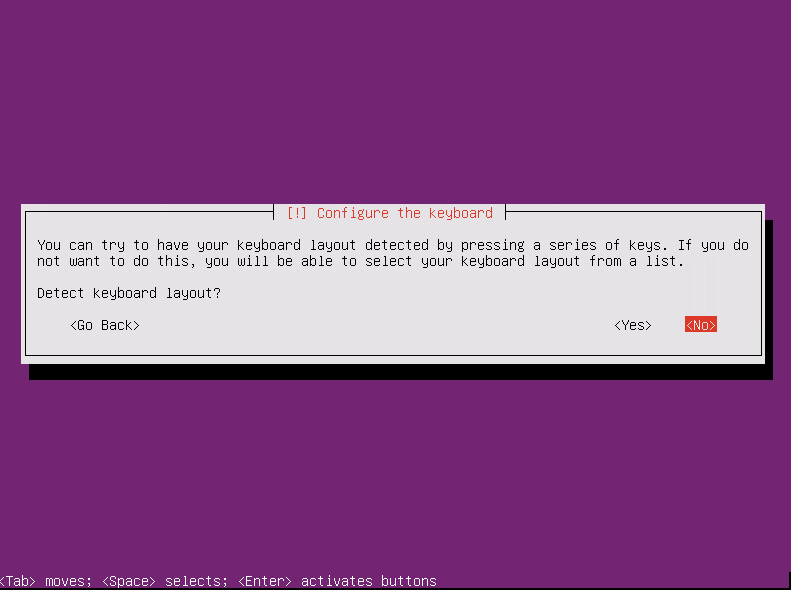
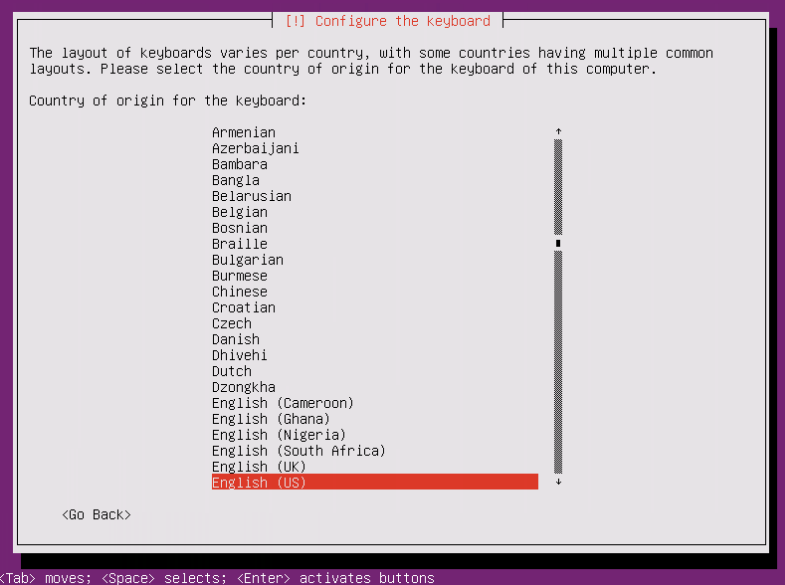
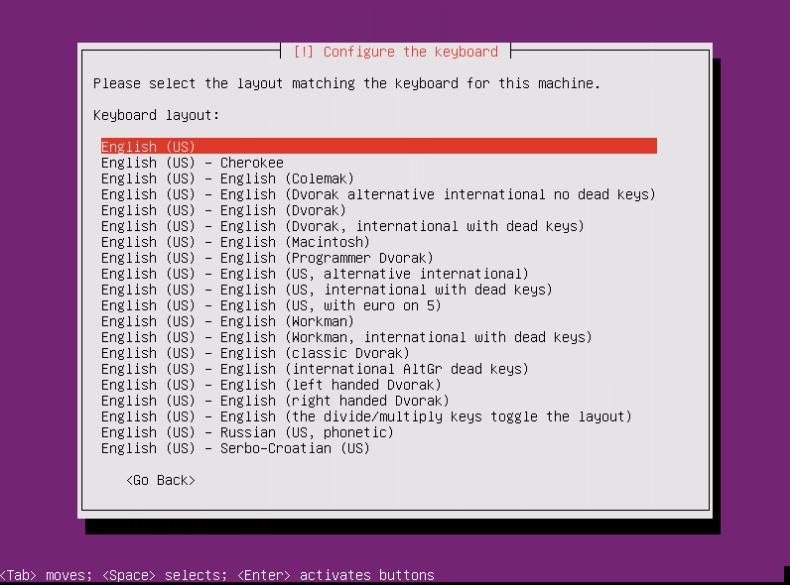
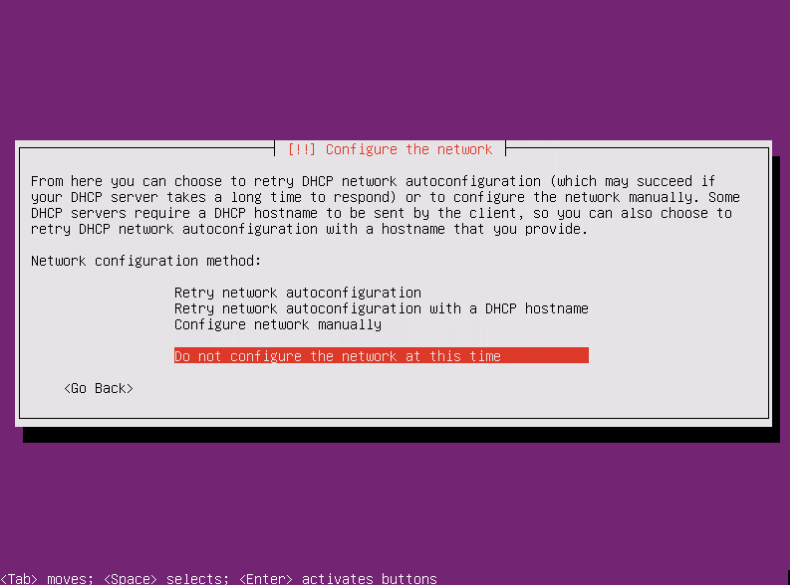
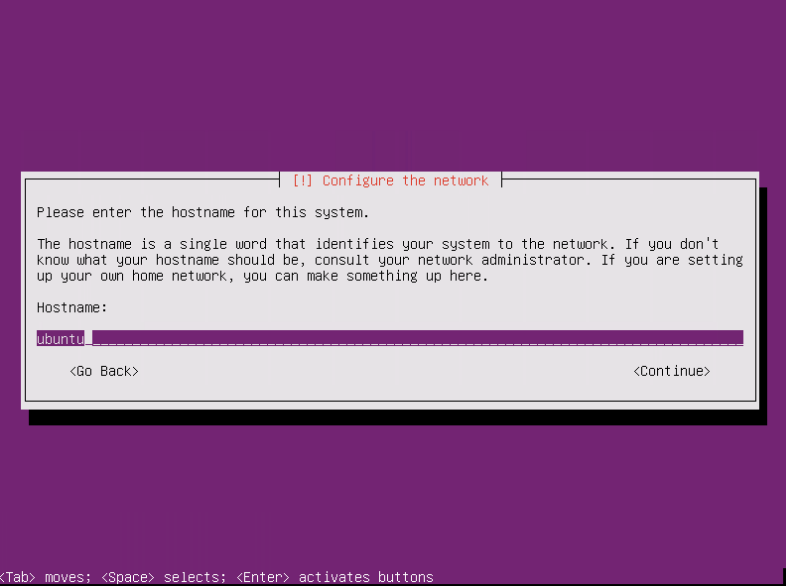
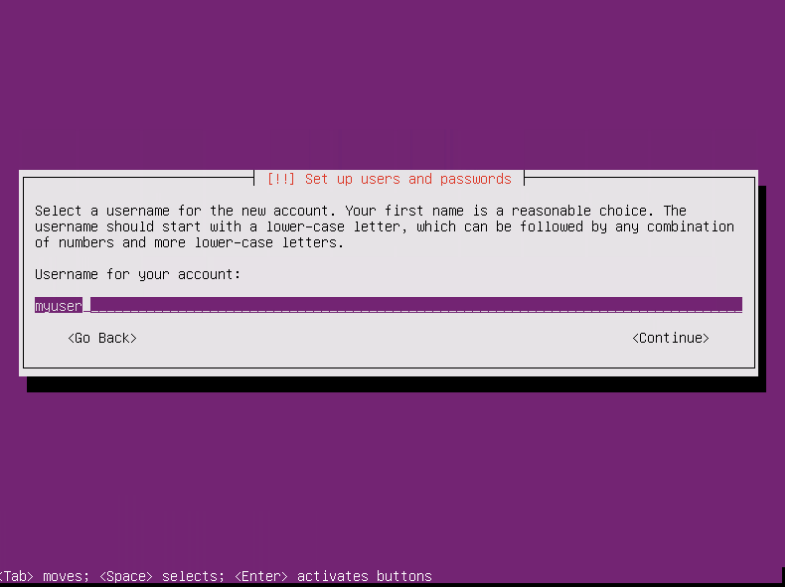
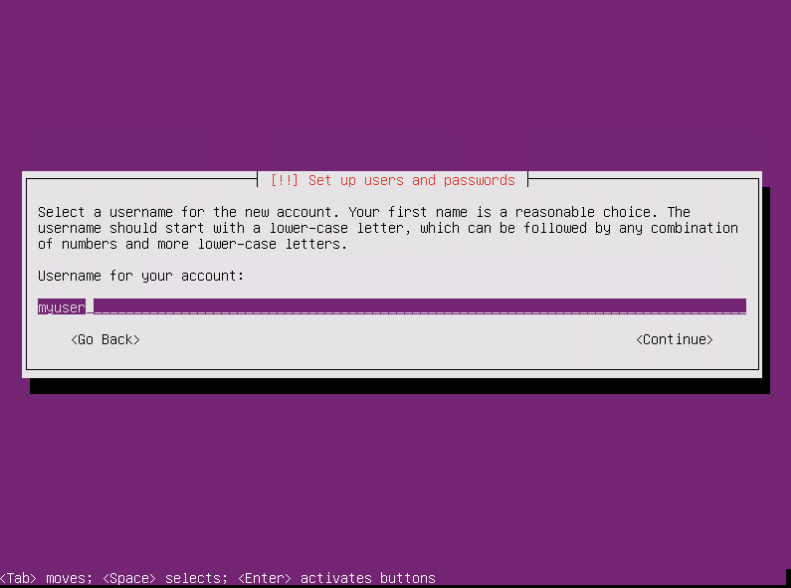
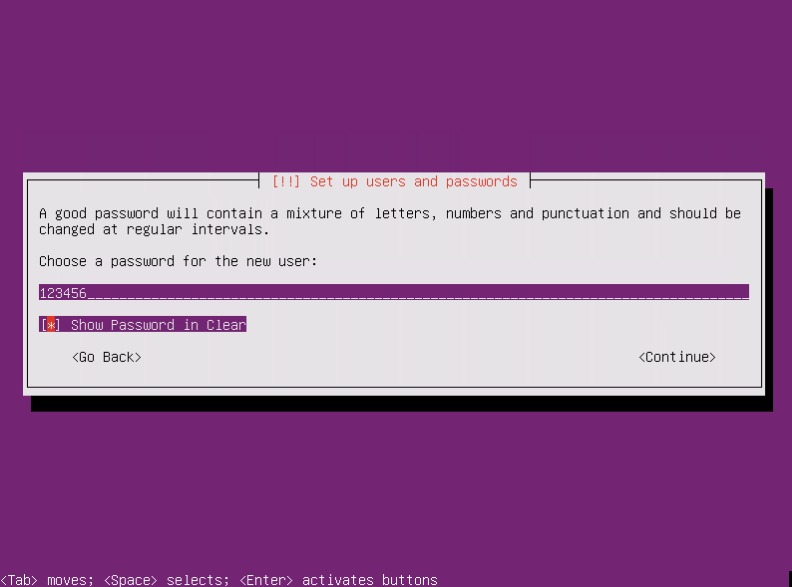
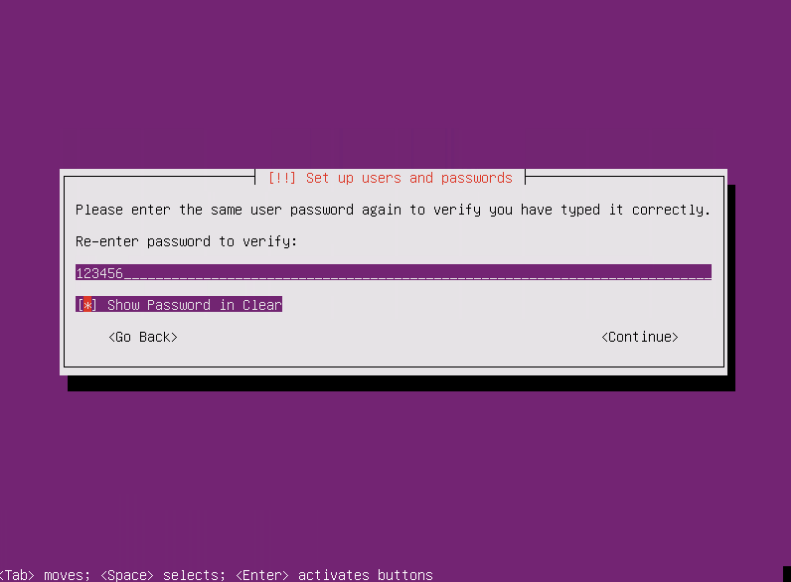
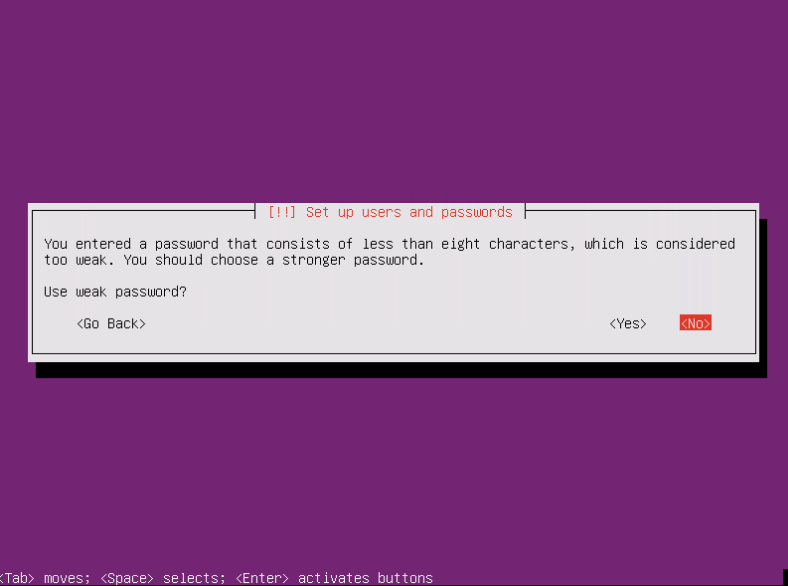
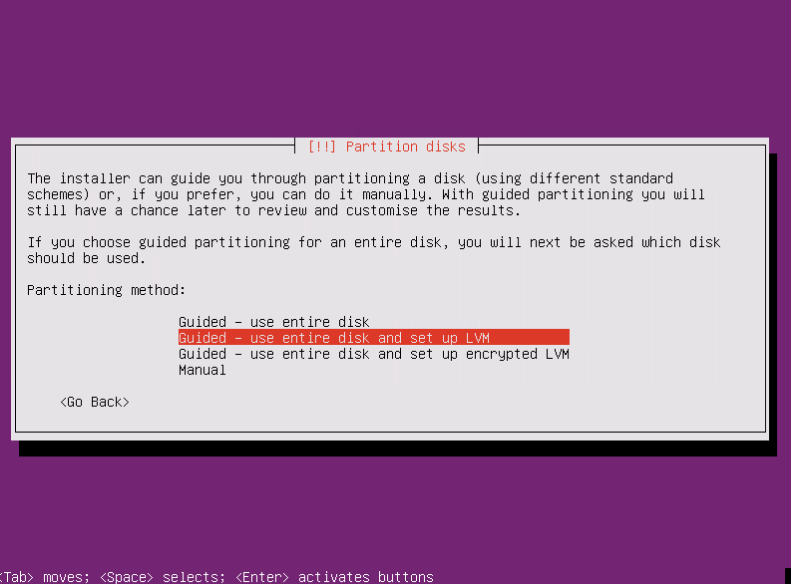
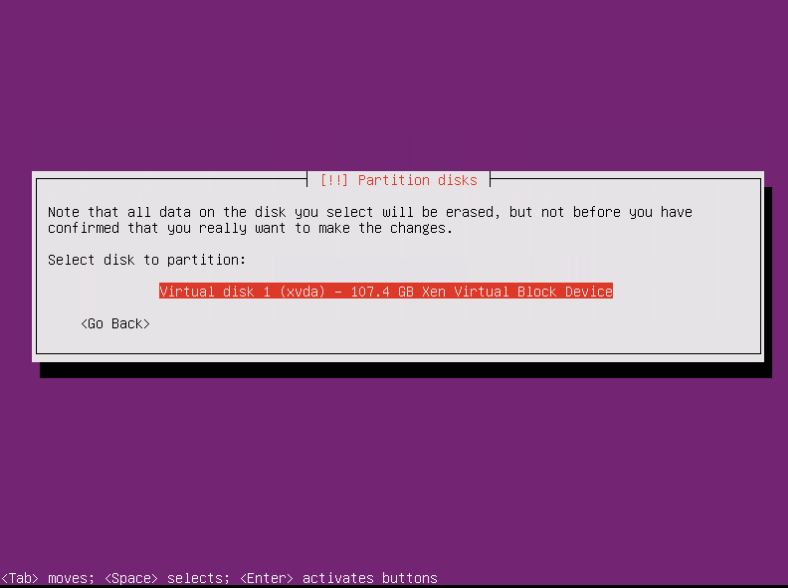
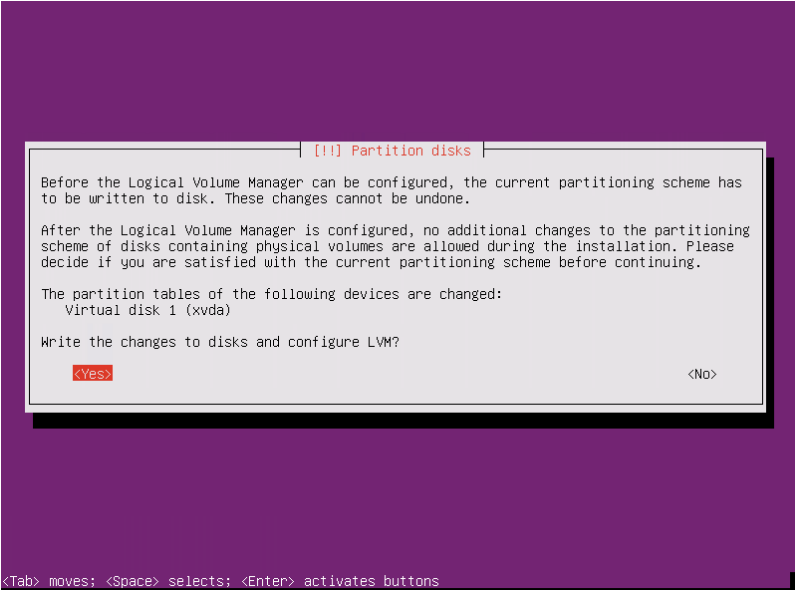
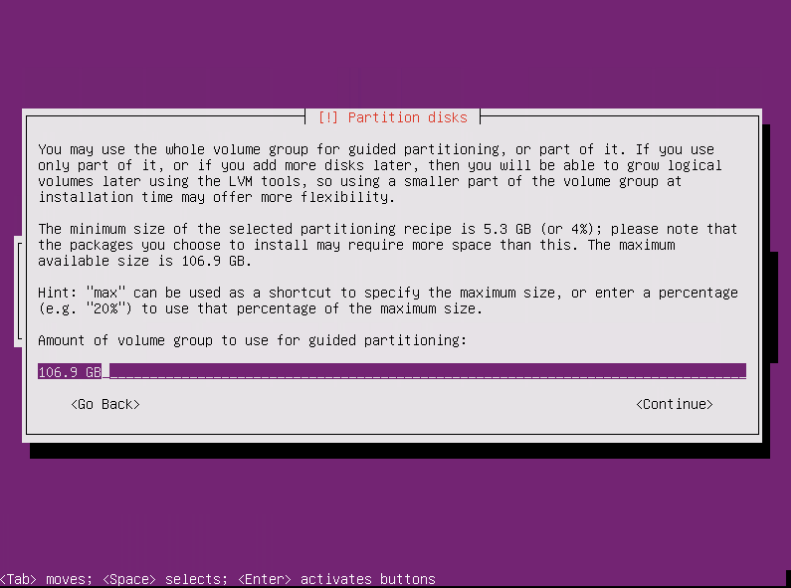
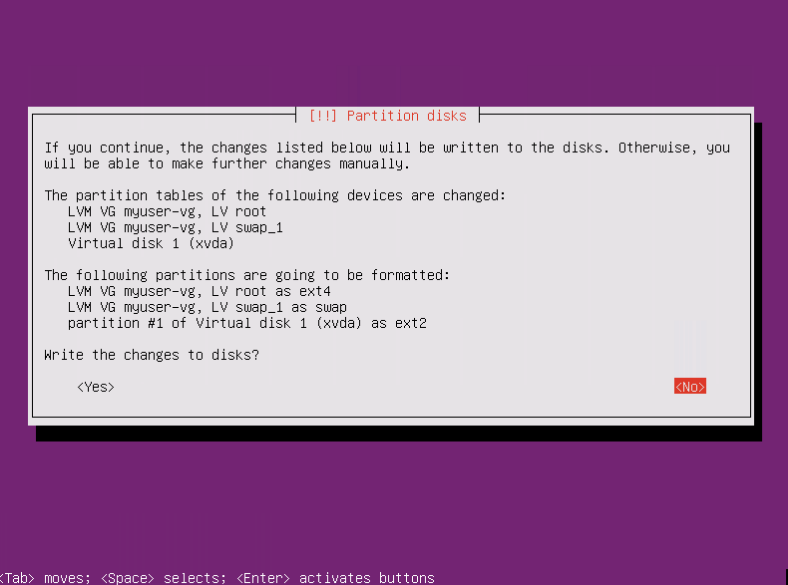
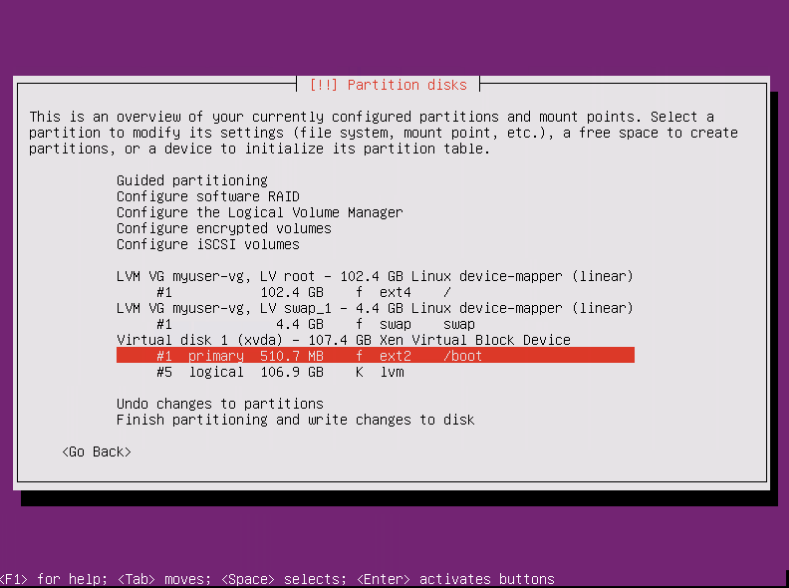
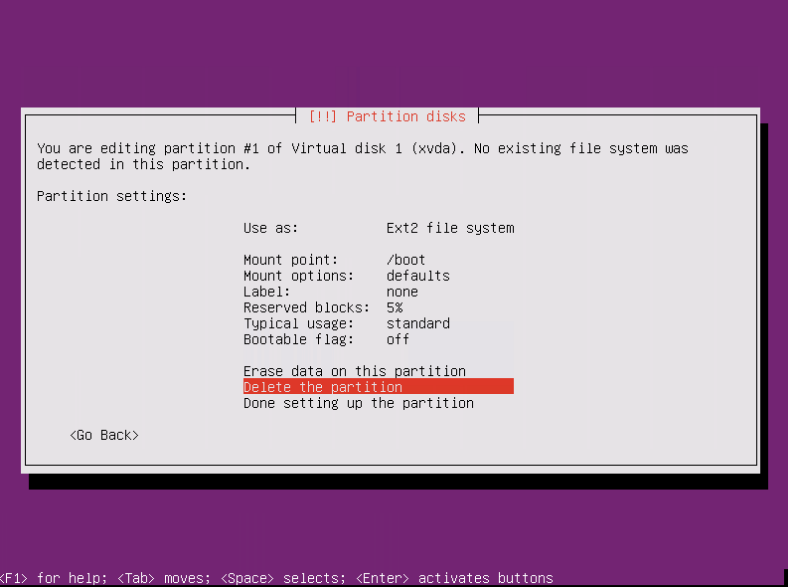
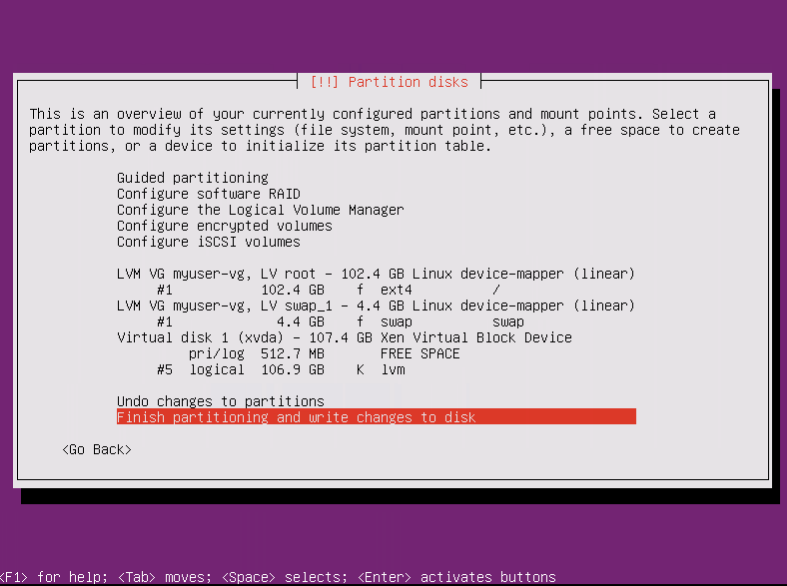

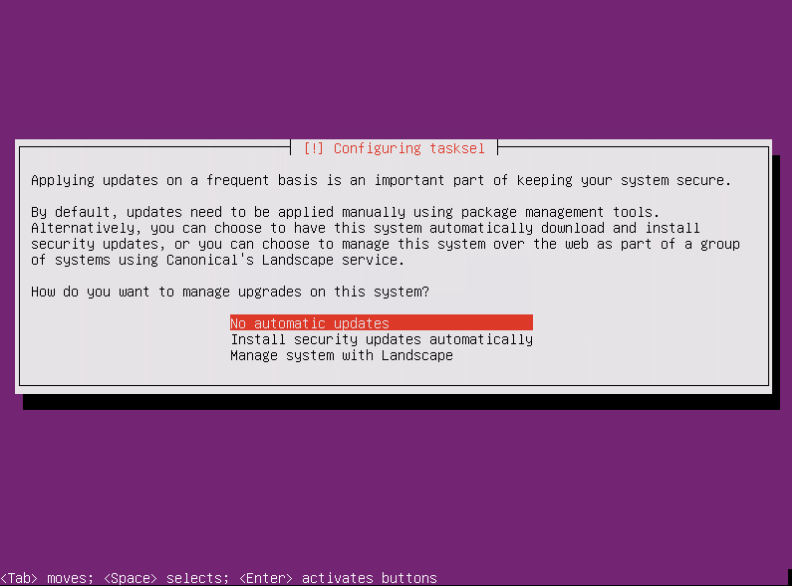
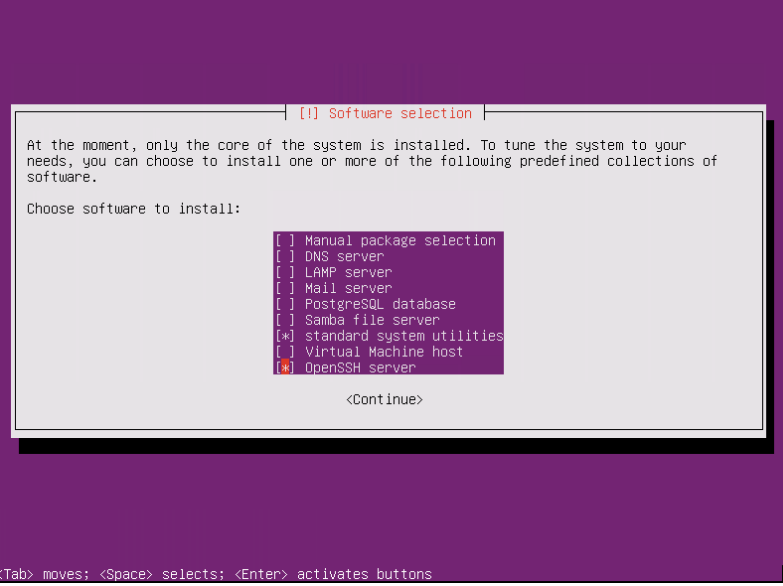
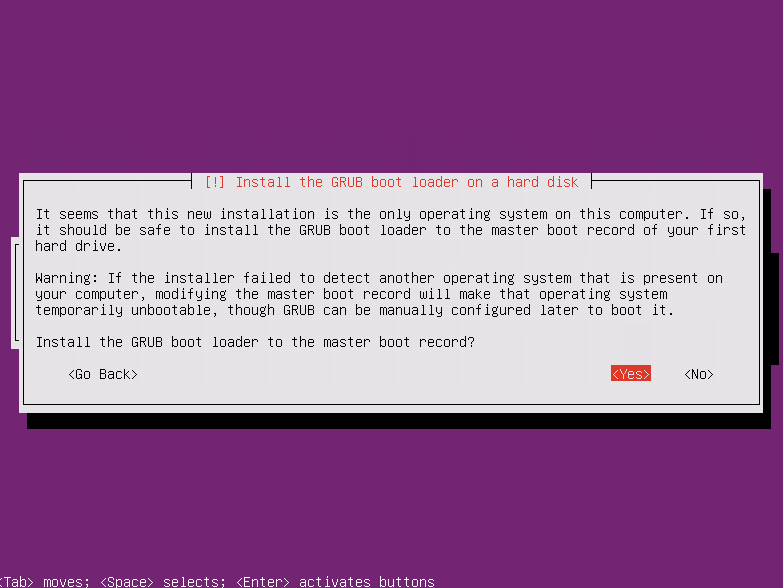
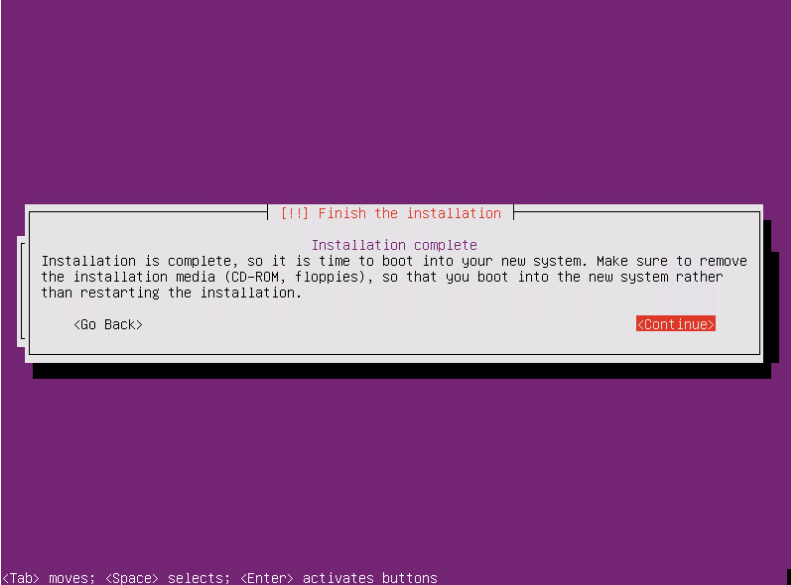
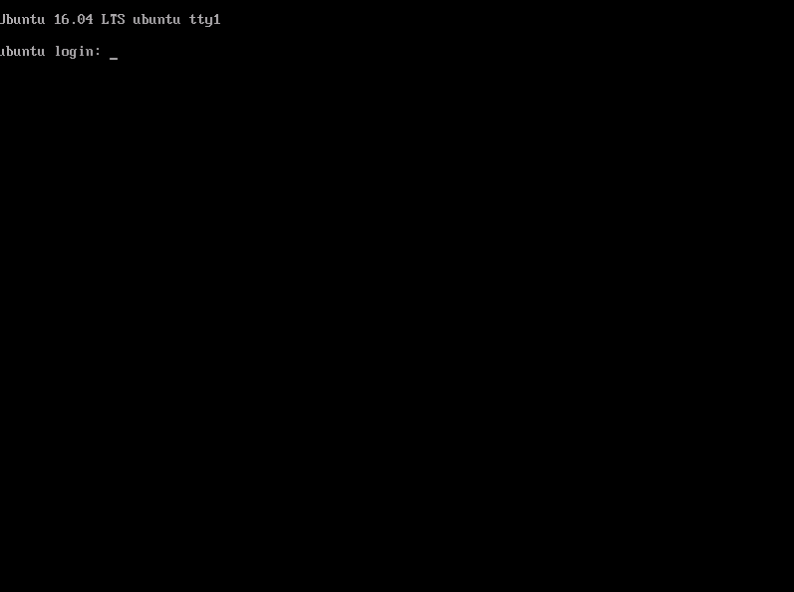
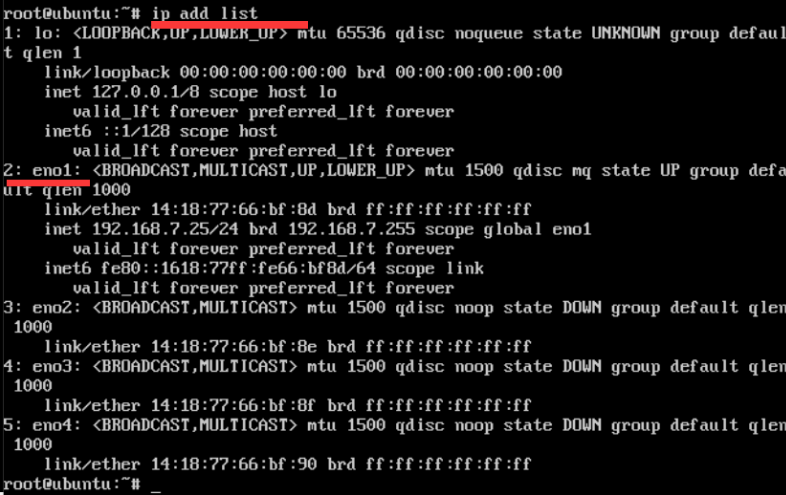


【推荐】国内首个AI IDE,深度理解中文开发场景,立即下载体验Trae
【推荐】编程新体验,更懂你的AI,立即体验豆包MarsCode编程助手
【推荐】抖音旗下AI助手豆包,你的智能百科全书,全免费不限次数
【推荐】轻量又高性能的 SSH 工具 IShell:AI 加持,快人一步
· Linux系列:如何用heaptrack跟踪.NET程序的非托管内存泄露
· 开发者必知的日志记录最佳实践
· SQL Server 2025 AI相关能力初探
· Linux系列:如何用 C#调用 C方法造成内存泄露
· AI与.NET技术实操系列(二):开始使用ML.NET
· 无需6万激活码!GitHub神秘组织3小时极速复刻Manus,手把手教你使用OpenManus搭建本
· C#/.NET/.NET Core优秀项目和框架2025年2月简报
· Manus爆火,是硬核还是营销?
· 终于写完轮子一部分:tcp代理 了,记录一下
· Qt个人项目总结 —— MySQL数据库查询与断言